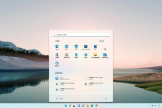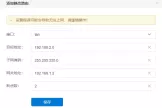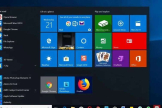win11两个桌面怎么放不同的图标
很多的用户都不是很了解win11的两个桌面下怎么放不同的图标,那么在下面的攻略中就为大家带来了详细的win11两个桌面怎么放不同的图标方法介绍,如果各位用户不是很清楚放不同图标方法的话,那一定不要错过下面的文章了。
win11两个桌面怎么放不同的图标
1、使用win11的“虚拟桌面”,我们就可以在不同的桌面,做相同/不同的事情,各个桌面之间操作是互不干扰的。比如说在工作桌面打开浏览器搜索微软,在娱乐桌面同样可以打开浏览器搜索win10,或者一个桌面用于您的工作,另一个桌面用于您的个人应用程序。
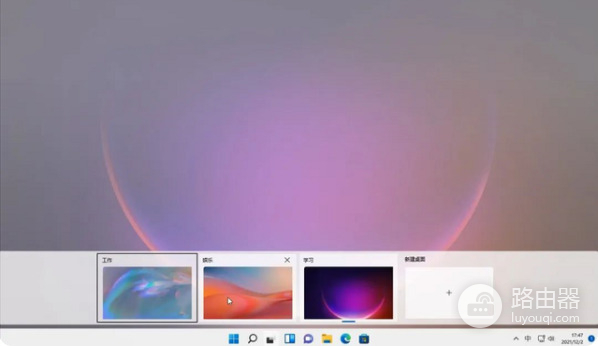
2、还可以设置不同的桌面背景,只需要右键桌面。选择背景,会自动跳转到其设置页面,接下来挑选自己喜欢的桌面背景用来区分不同桌面即可。
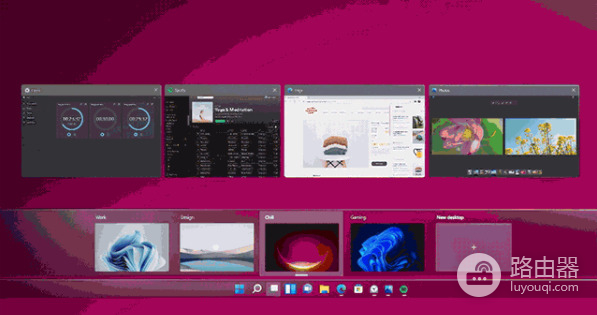
3、不同桌面之间的程序是可以相互移动的。比如在虚拟桌面主界面,右键应用商店,选择其他的桌面,或者移动到新建桌面,就可以将应用商店程序移到其他桌面去。
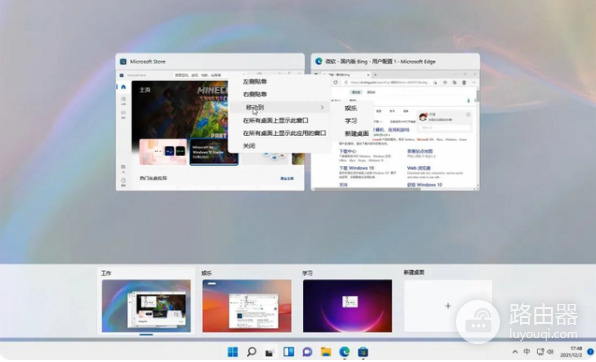
那么怎么使用win11虚拟桌面更加便捷呢?可以借助快捷键快速操作,具体如下:
【win+tab】打开虚拟桌面任务视图。
【win+ctrl】配合左右方向键可以快速切换不同桌面。
【Win + Ctrl + D】直接新建桌面。
【Win + Ctrl + F4】删除当前桌面。
上述就是win11两个桌面怎么放不同的图标方法介绍,如果大家也有遇到这个问题的话,那一定要看看下面的文章了,小编会为大家持续更新系统教程。